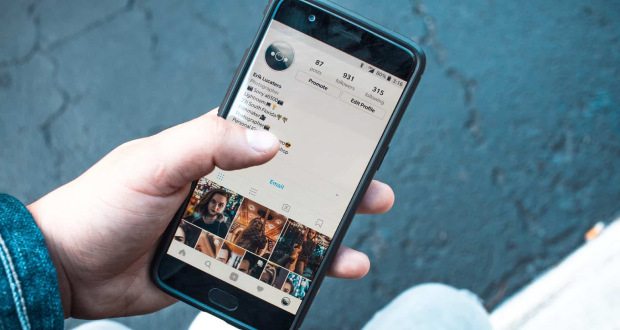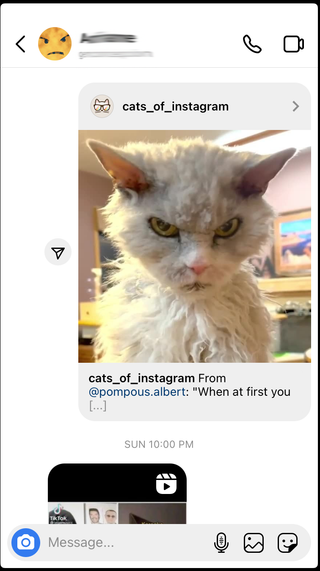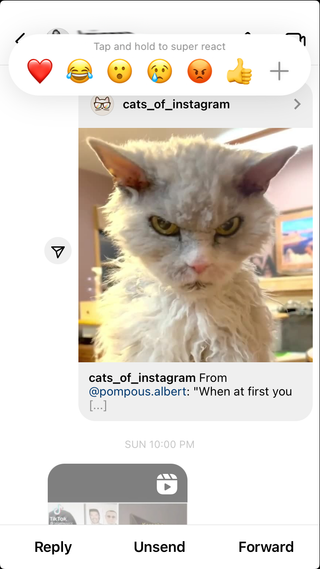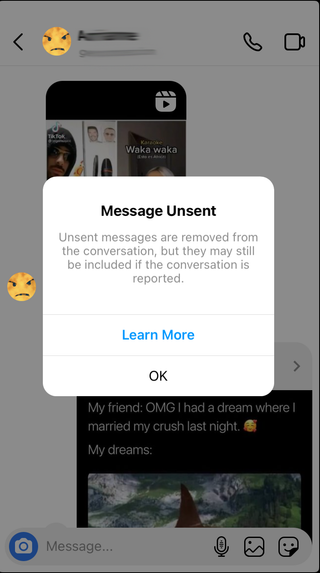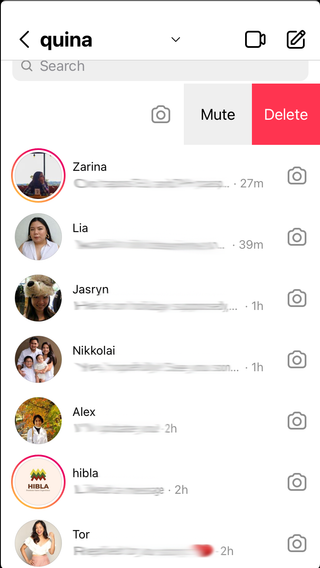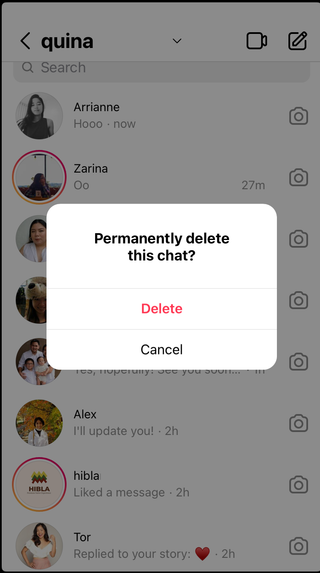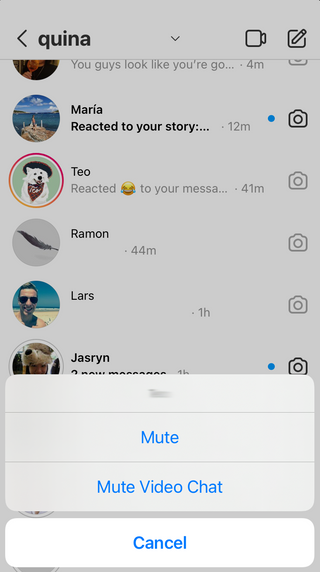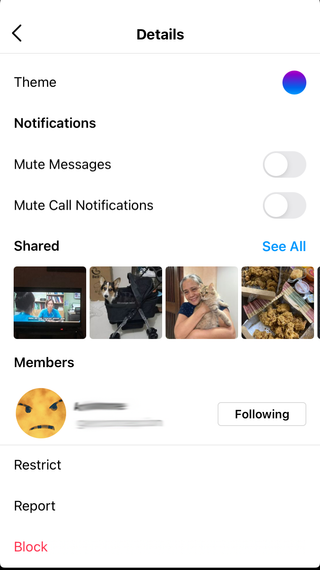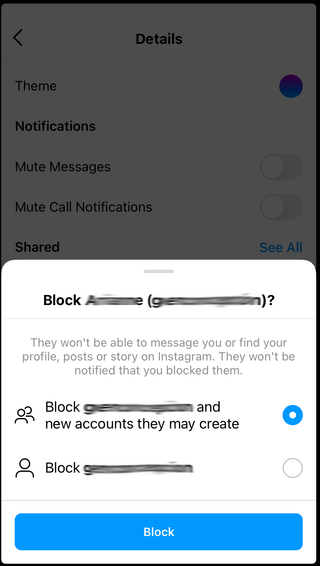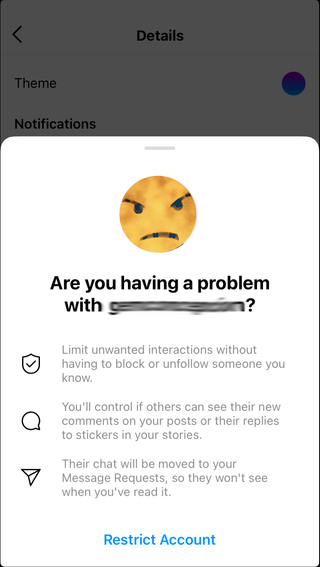برای حذف پیام های اینستاگرام ۶ راه مختلف وجود دارد که به شما میآموزیم. با این کار میتوانید به صندوق پیام های Instagram خود نظم ببخشید.
صندوق ورودی پیامها در اینستاگرام برای بسیاری از کاربران گنجینهای از خاطرات است. متاسفانه، همهی این پیامها هم خوب و خاطره ساز نیستند، به خصوص برای کسانی که سالهاست از اپلیکیشن اینستاگرام استفاده میکنند. از پیامهای عجیب و غریب گرفته تا پیام افراد فضولی که همیشه در کار شما سرک میکشند، همگی در صندوق ورودی اینستاگرامتان وجود دارند که قطعا شما تصمیم دارید آنها را حذف کنید. اگر نمیدانید که چگونه دایرکت اینستاگرام خود را مثل روزهای اول خلوت کنید، ترفندهای این پست را با دقت بخوانید.
۱. پیامهای خود را به صورتی دستی لغو کنید
متاسفانه، در شبکه اجتماعی اینستاگرام هیچ راهی وجود ندارد که بتواند به صورت خودکار همهی پیامهای تاسف بار شما را اسکن کرده و آنها را برای شما حذف کند. اما شما میتوانید این پیامها را با لغو ارسال از دایرکت اینستاگرام افراد مقابل حذف کنید. در حالی که این کار لزوما به این معنا نیست که آنها پیام شما را ندیدهاند، بلکه این کار باعث میشود تا در آینده دیگر به آن پیام دسترسی نداشته باشند.
بهترین راه بعد از ارسال کارتهای شناسایی مهم مثل پاسپورت، اسکرین شات از فایلهای مهم و تصاویر شخصی Unsend کردن آنها به صورت دستی است.
نحوه Unsend (لغو ارسال) پیامهای دایرکت در برنامه اینستاگرام
ابتدا، وارد دایرکت اینستاگرام خود شوید و پیامی که میخواهید حذف کنید را بیابید. سپس، روی پیامی که میخواهید حذف شود ضربه بزنید و چند ثانیه نگه دارید تا گزینههایی روی صفحه ظاهر شوند. سپس در پایین صفحه، روی Unsend ضربه بزنید.
اگر بار اولیست که پیامی را در برنامه اینستاگرام Unsend میکنید، یک پنجره ظاهر روی صفحه ظاهر میشود و از شما میپرسد که آیا میخواهید پیام برای هر دو طرف حذف شود یا خیر. برای تایید، Unsend را فشار دهید. اگر با موفقیت انجام شد، اینستاگرام نوتیفیکیشن Message Unsent را نشان خواهد داد که میتوانید در آن روی OK ضربه بزنید. هنگامی که یک بار این مراحل را انجام دادید، دیگر هنگام حذف پیام های اینستاگرام با این روش، هیچ نوتیفیکیشنی دریافت نخواهید کرد.
نحوه unsend کردن پیامهای دایرکت اینستاگرام از طریق مرورگر وب
اگر فعالیت در شبکههای اجتماعی را کنار گذاشتهاید و دیگر اینستاگرام را در گوشی همراه خود ندارید، میتوانید پیامهای دایرکت را از طریق مرورگر وب نیز unsend کنید. برای انجام این کار، در مرورگر خود وارد اکانت اینستاگرام خود شوید و پیامی که میخواهید حذف کنید را بیابید.
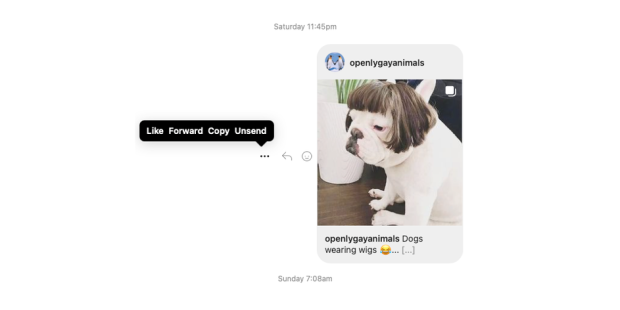
سپس، با ماوس خود روی پیامی که میخواهید حذف کنید بروید و قبل از کلیک روی unsend، برای حذف آن پیام روی سه نقطه سمت چپ آن کلیک کنید. اگر اولین باریست که از این طریق پیام دایرکت اینستاگرام خود را پاک میکنید، پنجرهای روی صفحه ظاهر میشود که از شما میخواهد تصمیم خود را تایید کنید. برای تایید کافیست روی Unsend کلیک کنید. هنگامی که عکس یا پیامی را ارسال میکنید، تنها چیزی که باقی میماند این است که امیدوار باشید اسکرین شاتی از آن گرفته نشده باشد.
۲. چت مورد نظر را به صورت کلی حذف کنید
اگر میخواهید در دایرکت اینستاگرام پیامهای شخصی را فورا پاک کنید، میتوانید کل پیامهای آن را به صورت یک جا حذف کنید. اما به خاطر داشته باشید که حذف پیام های اینستاگرام به صورت یک جا فقط در دایرکت شما انجام میشود و روی پیامهای شخص مقابل تاثیری نمیگذارد و آنها همچنان کپی پیامهای شما را در برنامه خود خواهند داشت. پس با این تفاسیر، این روش برای حذف پیام افرادی که دیگر از آن اکانتشان استفاده نمیکنند و پیام رباتها و افراد ناشناس گزینهی خوبی است.
نحوه حذف چتهای دایرکت به صورت کلی در برنامه اینستاگرام
اگر میخواهید که در اینستاگرام خود کل چتهای خود با یک نفر را حذف کنید، چت مورد نظر را پیدا کنید. سپس آن را به سمت چپ بکشید و روی Delete را لمس کنید. سپس در پنجره باز شو با ضربه روی Delete آن را تایید کنید.
نحوه حذف چتهای دایرکت به صورت کلی در مرورگر وب
برای حذف کل چتهای یک نفر در دایرکت اینستاگرام از طریق مرورگر وب، وارد اکانت اینستاگرام خود شوید و گپ مورد نظر خود را باز کنید. سپس، روی علامت i کنار پیامهای اینستاگرام آن شخص کلیک کنید. بعد گزینهی Delete Chat را انتخاب کرده و با کلیک روی Delete در پنجره بازشو، تصمیم خود را تایید کنید.
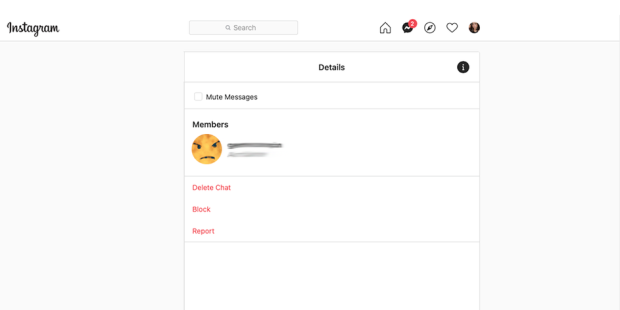
۳. پیامها را میوت کنید
آیا تا به حال شده است که بخواهید برای مدتی از کسی خبر نداشته باشید، اما در عین حال بخواهید که بعدها با آن در اینستاگرام چت کنید؟ در چنین شرایطی میتوانید آنها را mute کنید. در اینجا نحوه متوقف کردن صدای تماس و پیام مخاطب به صورت موقت را برای شما توضیح دادهایم.
نحوه میوت کردن پیامهای یک اکانت در برنامه اینستاگرام
برای بیصدا کردن مکالمات شخصی، اینستاگرام خود را باز کرده و چتی که میخواهید حذف کنید را پیدا کنید، بعد آن چت را به سمت چپ بکشید و روی Mute ضربه بزنید. سپس در پنجره باز شده، میتوانید از بین گزینههای Mute و Mute Video Chat یکی را انتخاب کنید.
نحوه میوت کردن پیامهای یک اکانت در اینستاگرام از طریق مرورگر
در مرورگر وب خود، چت اکانتی که میخواهید Mute کنید را باز کنید. سپس، روی علامت i کنار نام کاربری اینستاگرام آن شخص کلیک کرده و تیک Mute Messages را بزنید. برخلاف برنامهی اینستاگرام، هیچ راهی برای میوت کردن کل مکالمات وجود ندارد.
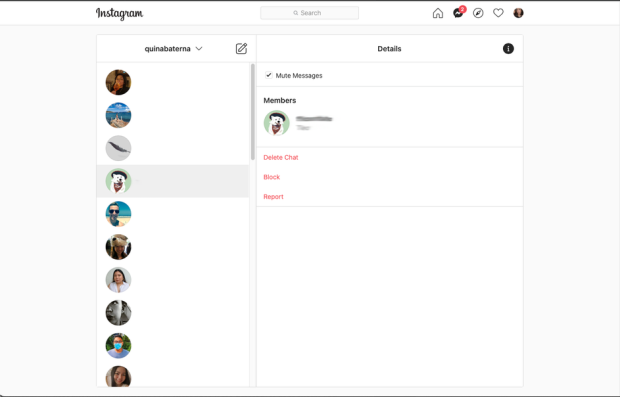
۴. برخی از اکانتها را بلاک کنید
اگر اکانتی در دایرکت اینستاگرام شما وجود دارد که حتی مشاهده نام آن باعث ایجاد اضطراب و نگرانی در شما میشود، شاید بهتر باشد که آن اکانت یا کاربر را برای همیشه بلاک کنید. اگر در آینده نظرتان عوض شود، آنبلاک کردن کاربران در اینستاگرام بسیار ساده است.
در بلاک کردن کاربران از طریق اپلیکیشن Instagram با بلاک کردن آنها از طریق مرورگر یک تفاوت مهم وجود دارد. برای بلاک کردن کاربران از طریق اپلیکیشن اینستاگرام، گزینهای برای بلاک کردن آن اکانت و تمامی اکانتهای دیگری که به آن نام کاربری مربوط میشوند وجود دارد. در حالیکه در مرورگر وب فقط یک گزینهی کلی برای مسدود کردن آن کاربر وجود دارد که آن هم مشخص نمیکند که آیا اکانتهای دیگر آن را هم شامل میشود یا خیر.
نحوه بلاک کردن کاربران از طریق اپلیکیشن اینستاگرام
برای بلاک کردن کاربران در برنامه Instagram، کافیست چت خود با آنها را باز کرده و روی نام کاربریشان ضربه بزنید. سپس به پایین بروید و روی گزینهی Block ضربه بزنید. سپس به شما این امکان داده میشود که فقط تماسهای ویدیویی یا پروفایل آنها را به طور کلی Block کنید. در نهایت برای تایید، Block را انتخاب کنید.
نحوه بلاک کردن کاربران در اینستاگرام از طریق مرورگر
در مرورگر خود، چت کاربری که میخواهید مسدود کنید را باز کنید. سپس روی علامت i کنار نام کاربری آنها کلیک کرده و Block را انتخاب کنید. توجه داشته باشید که با بلاک کردن کاربران، چتها فقط در اینستاگرام شما حذف میشوند. بنابراین شما میتوانید کاربران را پس از Unsend کردن و حذف پیام های اینستاگرام، بلاک کنید.
۵. کاربران را محدود کنید
برای آن دسته از افرادی که میخواهند بدون بلاک کردن و آنفالو کردن افراد، از استوریها و پستهای افراد خلاص شوند یک گزینهی عالی وجود دارد. در حالت Restrict (محدود)، شما میتوانید حتی ظاهر شدن کامنتهای آنها در زیر پستهایتان را کنترل کنید. علاوه بر این پیام ارسال شده از سوی آنها به صورت Message Requests ارسال میشود، از این رو آنها نمی فهمند که پیام آنها را مشاهده کردهاید یا خیر.
این قابلیت در برنامهی اینستاگرام وجود دارد، برای این کار شما میتوانید با باز کردن چت خود با آنها و ضربه روی نام کاربریشان، آنها را محدود کنید. سپس به پایین بروید و گزینهی Restrict را انتخاب کنید. هنگامی که یک پنجره بازشو ظاهر شد، برای تایید این امر روی Restrict Account ضربه بزنید.
۶. در اینستاگرام یک اکانت جدید بسازید
اگر تصور اینکه باید به صورت دستی برای این پیامها تصمیم بگیرید، شما را وحشت زده کرده است، ممکن است نشان از قدیمی بودن اکانت و پروفایل اینستاگرام شما باشد. از آنجا که با حذف اکانت اینستاگرام شما پیامهایتان حذف نخواهند شد، این بدان معناست که شما هرگز هیچ کدام از آنها را نخواهید خواند یا اجازه نخواهید داد که روی شما تاثیر بگذارند.
هنگام ایجاد یک حساب کاربری جدید، حتی ممکن است که بخواهید برای نیازهای شخصی و حرفهای خود دو پروفایل متفاوت بسازید. سپس با این کار میتوانید بیشتر و بهتر روی پیامهایی که برای شما ارسال میشوند دقت و تمرکز داشته باشید.
اینستاگرام را برای خود بیخطر نگه دارید
زمانی که بسیاری از ما برای اولین بار اکانت اینستاگرام ساختیم، زمانی متفاوت در تاریخ اینترنت بود. در ان زمان، اینستاگرام فقط مکانی جالب و سرگرم کننده برای پست گذاشتن از زندگی روزمره و به اشتراک گذاشتن آنها با دوستان محسوب میشد.
با آنکه اینستاگرام هنوز هم مکانی سرگرم کننده محسوب میشود، اما در حال حاضر باید به امنیت در اینترنت و فضای مجازی اهمیت بیشتری داد. گذشته از حذف پیام های اینستاگرام ممکن است عکسها و محتوایی ارسال کرده باشید که از ارسال آنها پشیمانید. امیدواریم که راه حل های ذکر شده در این پست به شما در حذف و لغو ارسال این پیامها کمک کرده باشند و شما بتوانید از این طریق دایرکت اینستاگرام خود را سبکتر و بهتر کرده باشید.
 گجت نیوز آخرین اخبار تکنولوژی، علم و خودرو
گجت نیوز آخرین اخبار تکنولوژی، علم و خودرو